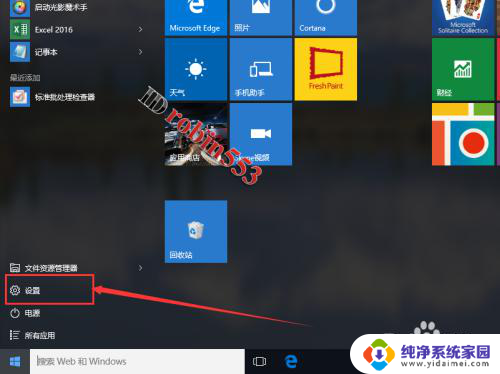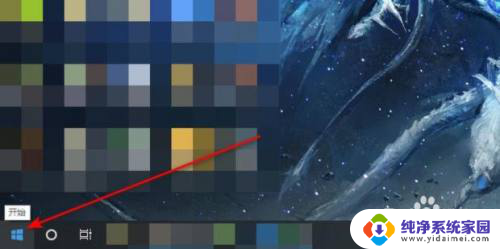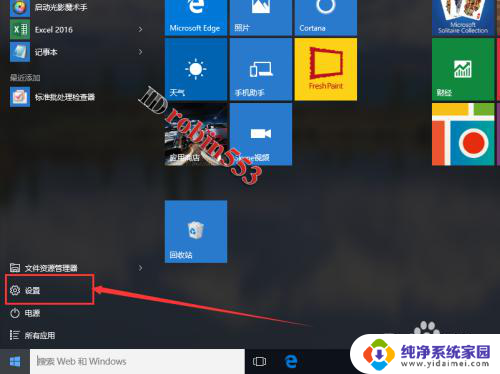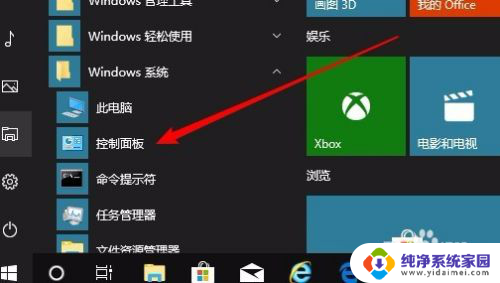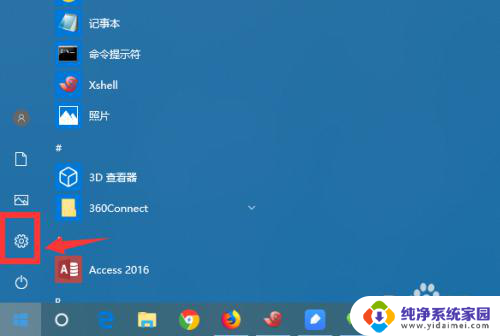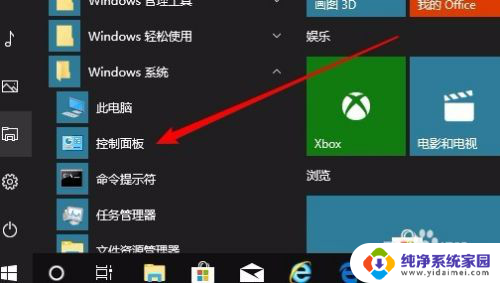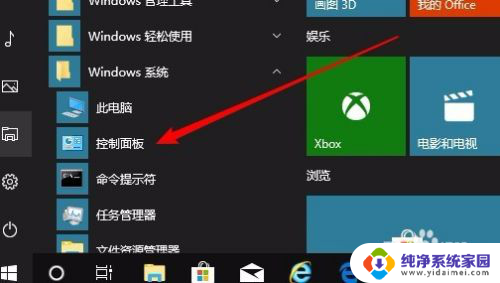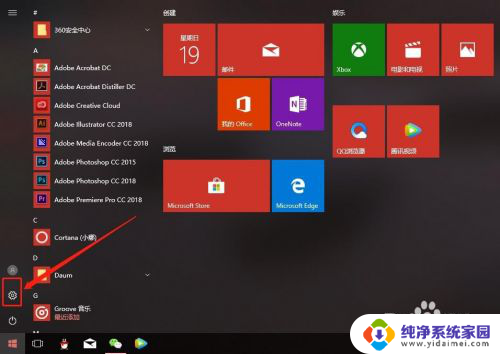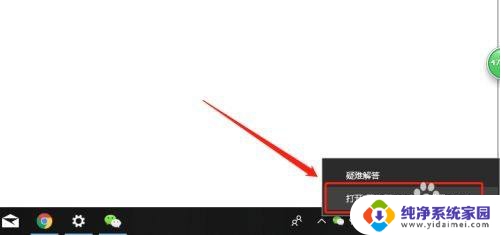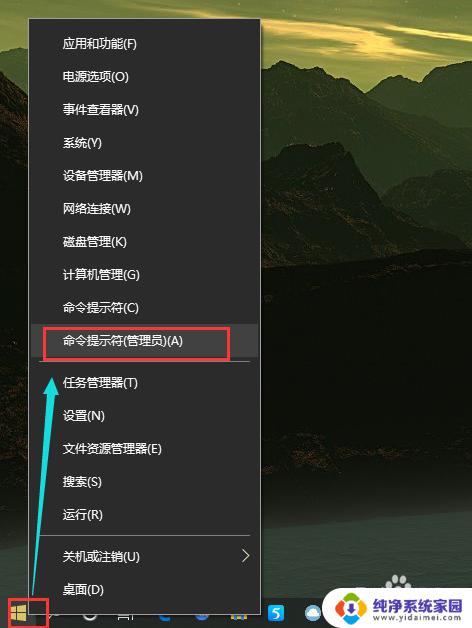电脑在哪里取消睡眠模式 Win10如何关闭自动进入睡眠模式
更新时间:2024-03-26 09:00:31作者:xiaoliu
Win10系统中,电脑在使用过程中会自动进入睡眠模式,这在一定程度上会影响用户的使用体验,了解如何取消睡眠模式并关闭自动进入睡眠模式变得尤为重要。在Win10系统中,取消睡眠模式可以通过简单的设置来实现,让电脑保持长时间的运行状态,提高工作效率。接下来我们就来看看具体的操作步骤。
具体方法:
1.点击桌面左下角的Windows图标,然后点击“设置”。接下来点击“系统”选项。
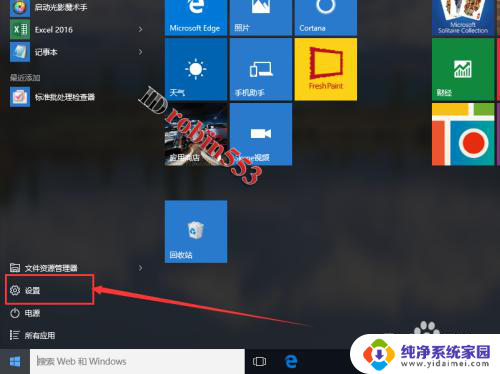
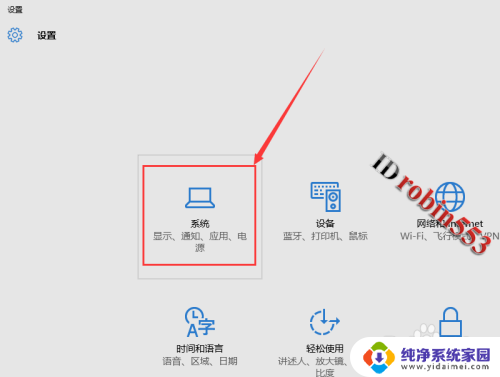
2.进入系统设置页面之后,点击左侧的“电源和睡眠”选项卡。在该选项卡中就可以看到睡眠的选项了。
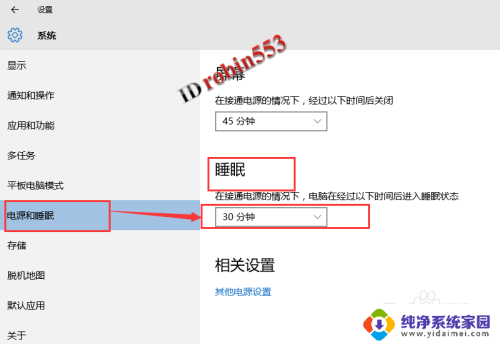
3.点击睡眠选项下的时间,然后从下拉列表中选择“从不”即可关闭自动睡眠。
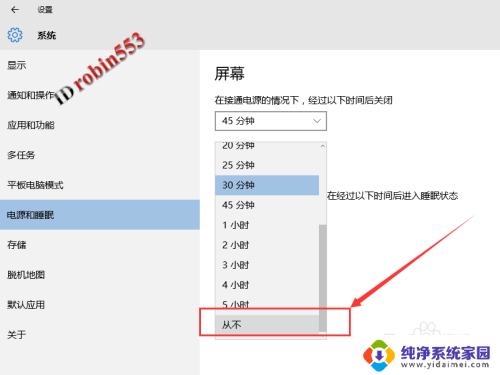
以上是如何取消电脑睡眠模式的全部内容,如果有不清楚的地方,您可以按照以上方法进行操作,希望这对大家有所帮助。